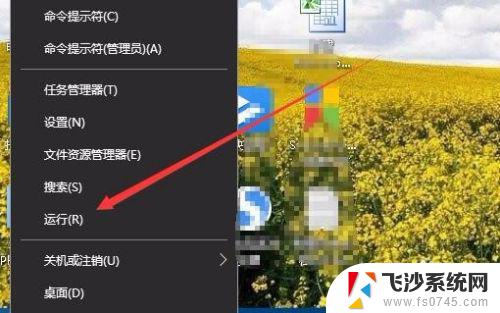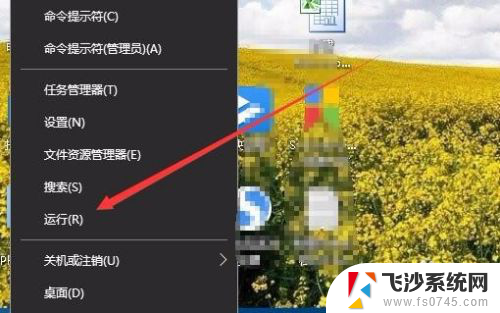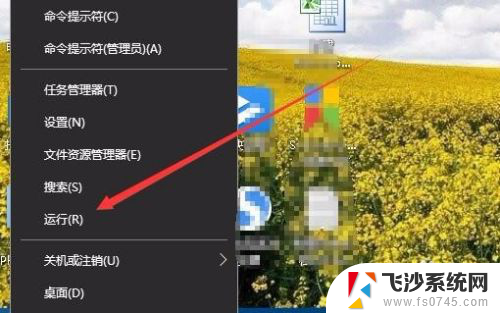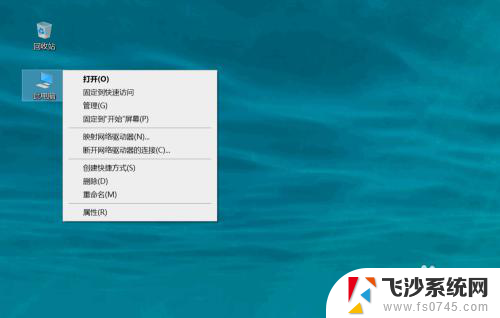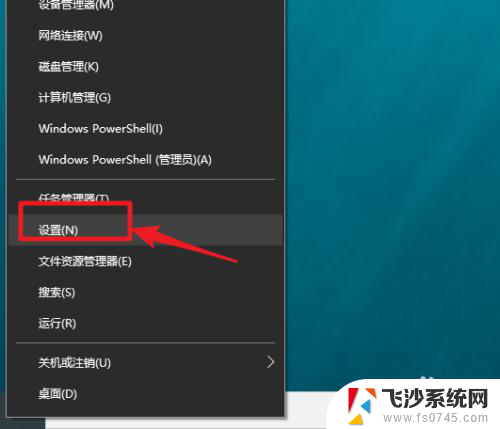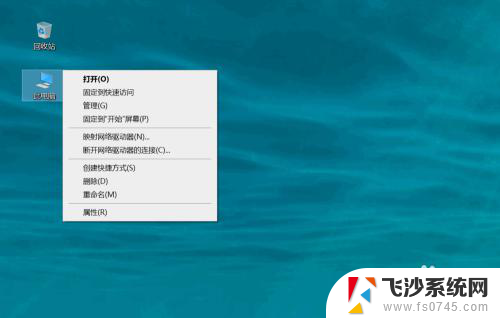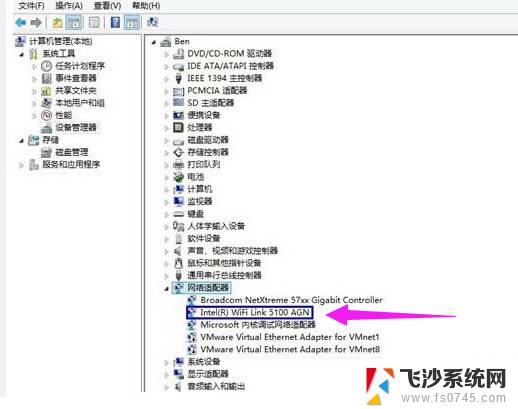如何查看自己的显存 怎么在Win10上查看显卡显存大小
更新时间:2024-05-07 12:54:47作者:xtang
在使用电脑进行游戏或者进行图形设计工作时,了解自己电脑的显存大小是非常重要的,在Win10系统中,查看显卡显存大小可以帮助我们更好地了解电脑的性能和运行情况。通过简单的操作,我们可以快速地查看到自己电脑的显存大小,从而更好地进行电脑资源的管理和优化。接下来我们将介绍几种简单的方法,帮助大家轻松查看自己的显卡显存大小。
方法如下:
1.在Windows10桌面,右键点击左下角的开始按钮。在弹出菜单中选择“运行”菜单项。
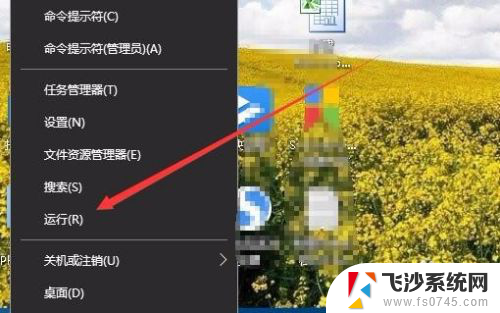
2.这时就会打开Windows10的运行窗口,在窗口中输入命令dxdiag。然后点击确定按钮。
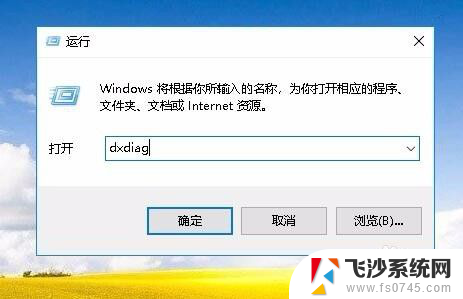
3.接下来就会打开Directx诊断工具窗口,在这里点击“显示”选项卡。
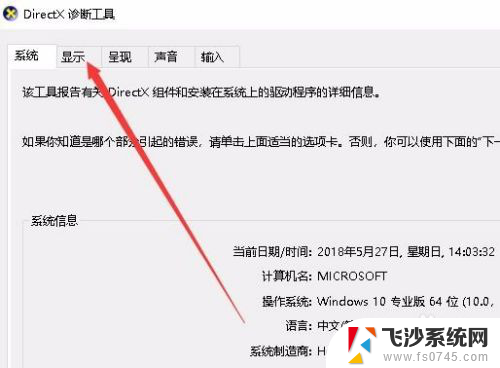
4. 这时在打开的窗口中就会显示出当前显卡的显存大小了。
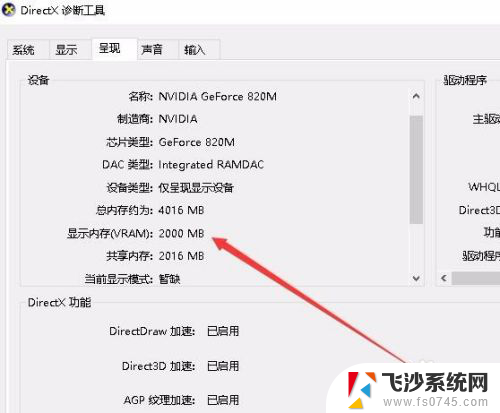
以上就是如何查看自己的显存的全部内容,如果遇到这种情况,你可以根据以上步骤解决问题,非常简单快速。